Priročnik za mentorje Mission Zero

Priročnik za mentorje Mission Zero
Dobrodošli v European Astro Pi Challenge 2024/25: Mission Zero. Mission Zero ponuja mladim izjemno priložnost, da napišejo računalniški program, ki bo deloval na računalnikih Astro Pi na Mednarodni vesoljski postaji (ISS) in astronavtom prikazal barvito sliko ali animacijo.
Ta vodnik za mentorje ponuja informacije in nasvete, ki vam bodo pomagali podpreti vaše ekipe pri sodelovanju.
Najprej bi radi močno pozdravili vse, ki izvajajo Mission Zero z mladimi. Hvala, ker delite svoj čas, znanje in navdušenje za podporo naslednji generaciji tehnoloških ustvarjalcev.
Preden začnete, preverite merila upravičenosti.
Predhodne izkušnje niso potrebne
Za sodelovanje v Mission Zerone potrebujete predhodnih izkušenj z izzivom Astro Pi Challenge. Nudimo številne koristne vire za podporo vam in vaši ekipi med misijo.
Več o virih, ki so vam in vaši ekipi na voljo za pomoč, boste izvedeli kasneje v tem vodniku.
Pregled Astro Pi Mission Zero
Cilj Mission Zero je ustvariti program, ki lahko teče 30 sekund na ISS, in v tem času zbrati podatke iz svetlobnega senzorja računalnika Astro Pi ter jih uporabiti za prilagoditev izbire barv slike ali animacije, ki bo biti prikazan na matriki LED Astro Pi.
Aktivnost se lahko izvaja individualno ali v skupinah do štirih mladih, ki sodelujejo. Ko bodo vaše ekipe napisale in preizkusile svoje programe, jih bodo predložile v preverjanje strokovnjakom iz fundacije Raspberry Pi in Evropske vesoljske agencije. Vsi programi, ki upoštevajo pravila Mission Zero, bodo nato prejeli "status leta", kar jim bo omogočilo delovanje v vesolju.

Navodila in priprava na misijo
Poleg tega priročnika za mentorje nudimo številne vire za Mission Zero za vas in vaše ekipe.
Smernice za Mission Zero vsebujejo vse zahteve in tehnična navodila za podporo mladim pri ustvarjanju Python programa, ki mu je mogoče dodeliti status letenja (zagon na ISS). Zamislite si to kot specifikacijo, ki ji mora izpolnjevati program, da ga lahko upoštevamo za delovanje na ISS.
Vodnik po korakih Mission Zero vas popelje skozi ustvarjanje programa, pripravljenega za vesolje. Če imate kakršna koli vprašanja, se stopite v stik z Astro Pi Mission Control tako, da nam pošljete e-pošto na [email protected]. Ne oklevajte – radi bi slišali vaše mnenje.
Za pomoč pri predstavitvi Astro Pi Challenge in Mission Zero lahko uporabite ta predstavitev (na voljo samo v angleščini), ki vsebuje tudi povezavo do pogleda ISS na Google Street View, ki ga lahko vaša ekipa raziskuje in poskuša najti računalnike Astro Pi na krovu. Predstavitev prav tako prikazuje in ima povezavo do tega interaktivnega PDF kolaža nekaterih slik, ustvarjenih za izziv 2022/23.
Da dokončajo Mission Zero bodo ekipe potrebovale:
Računalnik s spletno povezavo
Posodobljen spletni brskalnik
Sodelovanje v Mission Zero zahteva približno 1-2 uri.
Vaše ekipe bodo napisale svoje programe z uporabo našega spletnega urejevalnika kod, ki nudi tudi emuliran pogled na računalnik Astro Pi, tako da lahko dobijo idejo, kako bo njihova umetnost videti na ISS.
Kaj točno mora program narediti?
Program mora izpolnjevati štiri zahteve, ki so prikazane na dnu spletnega urejevalnika kode.
Ko bo zahteva izpolnjena, se bo poleg nje pojavila zelena kljukica. Programi, ki se bodo zaradi počasne naprave ali slabe internetne povezave izvajali več kot 30 sekund, bodo dobili opozorilo o napaki namesto kljukice. V tem primeru lahko še vedno oddate svoj program.

Resnično zabaven del dejavnosti je oblikovanje slik, ki bodo prikazane na matriki LED 8x8. Spodbudite svoje ekipe, da si pustijo dovolj časa za ta del izziva.
S pomikanjem po več slikah z majhnimi spremembami med njimi je enostavno ustvariti res zabavno animacijo. Številni vnosi iz lanskega leta so se začeli s primeri slik v vodniku po korakih in jih nato animirali, kot je škljocajoči krokodil, kljuvanje piščanca in polzeča kača na začetku tega vodnika.
Če pa se počutijo zelo ustvarjalne, pa lahko oblikujejo nov lik in animirajo njegova dejanja.
Da bi svojim ekipam pomagali pri načrtovanju, lahko natisnete nekaj mrež, ki jih lahko pobarvajo z barvicami, ali uporabite enega od številnih spletnih orodja za slikovne pike, kot je tisto na pixilart.com (prepričajte se, da izberejo mrežo 8x8). Ustvarjanje novih barv lahko tudi resnično poživi projekt. Obstaja veliko spletnih orodij za mešanje barv, kot je ta, ki jih lahko uporabite za ustvarjanje posebej živega odtenka česar koli.
Svoje ekipe lahko spodbujate, naj bodo čim bolj ustvarjalne, vendar jih spomnite, da obstaja nekaj omejitev glede vrste vsebine, ki je sprejemljiva za prikaz na ISS. Slike in animacije ne smejo vsebovati:
Ničesar, kar bi si lahko razlagali kot nezakonito, politično ali občutljivo
Zastav, saj se na žalost v nekaterih kontekstih lahko štejejo za politično občutljive
Ničesar, kar bi lahko bilo neprijetno ali škodilo drugi osebi
Osebnih podatkov, kot so telefonske številke, naslovi družbenih medijev in e-poštni naslovi
Nespodobnih slik
Nespodobnega jezika ali preklinjanja
Vse oddaje temeljito preverimo in poskusi, da bi zaobšli preverjanje, ne bodo uspešni. Na primer napačno črkovanje neprimerne besede. Prosimo zagotovite, da se vsak udeleženec zaveda teh omejitev. Vsako leto moramo nekatere udeležence razočarati, ker ne izvajamo njihovih programov, ker vsebujejo zastave.
Kako se registrirati kot mentor Mission Zero
Kot mentor Mission Zero se lahko registrirate prek spletne strani Astro Pi. Kliknite povezavo Mission Zero na vrhu strani. Nato se pomaknite navzdol in kliknite povezavo za registracijo.
To je preprost postopek, ki vključuje samo nastavljanje računa Raspberry Pi. Če ga že imate, so stvari še lažje in se lahko preprosto prijavite.
Če računaše nimate, kliknite povezavo, da ga ustvarite, in navedite običajne podrobnosti. Kot del postopka prijave boste po e-pošti prejeli kodo za preverjanje.
Ko se boste prijavili, boste pred nadaljevanjem pozvani, da se strinjate z nekaterimi pravilniki o zasebnosti. Nato izberite Mission Zero.
Postavili vam bomo še nekaj preprostih vprašanj, vključno s tem, kje nameravate izvajati Mission Zero. To je lahko šola, klub, nekje drugje ali morda vse to. Če boste prijavljali ekipe iz različnih krajev, nam samo povejte tistega, od koder mislite, da bo prišlo največ vaših prijav.
Po tem boste videli zaslon, kot je ta, s prikazano kodo vaše učilnice. To je edina stvar, ki jo bodo vaše ekipe potrebovale za predložitev svojih programov, ki bodo samodejno povezani z vašim računom.
Število ekip, ki lahko oddajo prijave z vašo kodo učilnice, ni omejeno. Preverite, ali vaše ekipe izpolnjujejo kriterije upravičenosti.
Kako oddati prijavo
Ko imajo vaše ekipe delujoč program in so potrditvena polja na dnu urejevalnika kode označena, lahko oddajo svoj program. Ko vnesejo kodo vaše učilnice in izberejo ime ekipe, se premaknejo na kratek obrazec, kjer morajo vnesti nekaj podatkov.
Če je v tem programu sodeloval več kot en udeleženec, kliknite +Dodaj člana ekipe, da dodate tudi njegove podatke. Ime ekipe in imena vseh članov bodo prikazana na potrdilih, ki bodo poslana, ko bodo programi na ISS zagnani.
Na zadnji strani vsakega potrdila bo tudi zemljevid, ki prikazuje lokacijo ISS nad Zemljo v času izvajanja programa.
Za vsako prijavljeno ekipo boste prejeli e-poštno sporočilo. Če izvajate Mission Zero z veliko skupino, lahko s temi sporočili preverite, ali so bili vsi vnosi pravilno poslani. Te informacije lahko preverite tudi tako, da se prijavite v svoj račun Raspberry Pi in preverite središče Mission Zero.
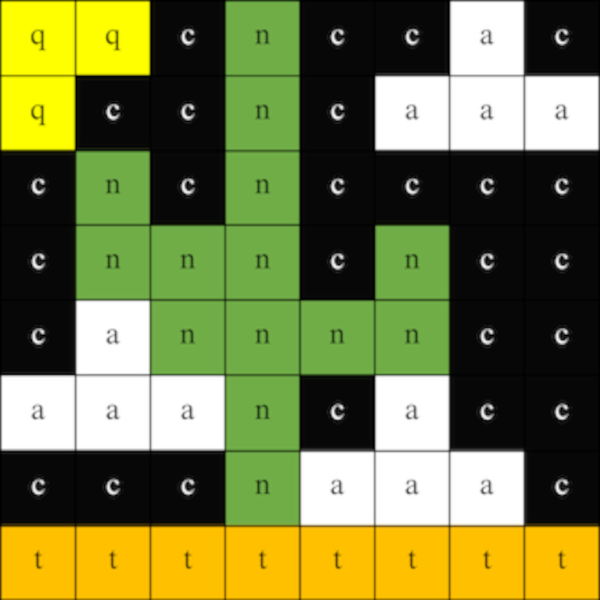
Odpravljanje težav Mission Zero
Shranjevanje dela med sejami Ekipe lahko shranijo svoje programe s klikom na gumb Shrani v začetnem projektu Mission Zero. Vnesti bodo morali ime ekipe, ime vsakega člana in kodo razreda, ki ste jim jo dali. Zato vas prosimo, da si za to vzamete nekaj časa.
Nalaganje vašega programa Za nalaganje programa lahko vaše ekipe preprosto vnesejo kodo učilnice in ime svoje ekipe, njihov shranjeni program pa se bo pojavil v začetnem projektu Mission Zero.
Zakaj moj program ne deluje? Težko je predvideti, na katere programske napake lahko naletijo vaši programerji, vendar je nekaj pogostih prikazanih spodaj. Praviloma vedno preverite primer kode, ki je prikazan v vodniku po korakih, in poiščite tipkarske napake in razlike v oblikovanju vrstice. Vodnik po korakih spodbuja programerje, da naredijo majhne spremembe in dodatke k svoji kodi in nato zaženejo program, da preverijo, ali vse deluje. S tem pristopom je veliko lažje najti napako.
Tukaj je nekaj primerov napak, na katere lahko naletite:
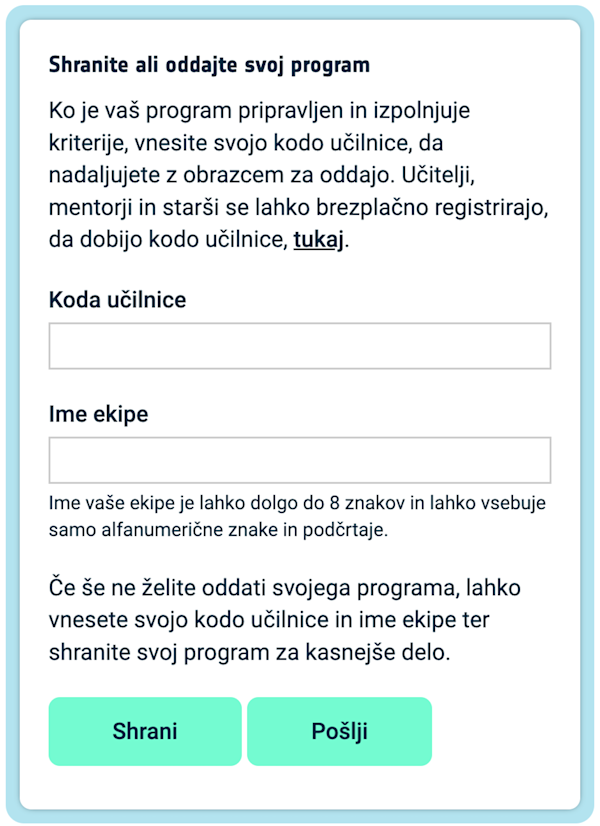
Using Variables In Mission Zero
This video describes the use of variables in Mission Zero, and explains why you can't use the same letter both for colour variables and the loop counter.
NameError: name 'c' is not defined on line 16 of main.py
Z nobeno vrstico kode v tem primeru ni nič narobe. Vendar so enočrkovne barvne spremenljivke, uporabljene na sliki, definirane šele po seznamu, ki sestavlja samo sliko. Če premaknete vrstice 27–30 nad definicijo seznama, ki se začne v vrstici 16, boste odpravili to težavo. Ključno spoznanje tukaj je, da ne morete uporabiti spremenljivke v Pythonu, dokler ji ne dodelite vrednosti.
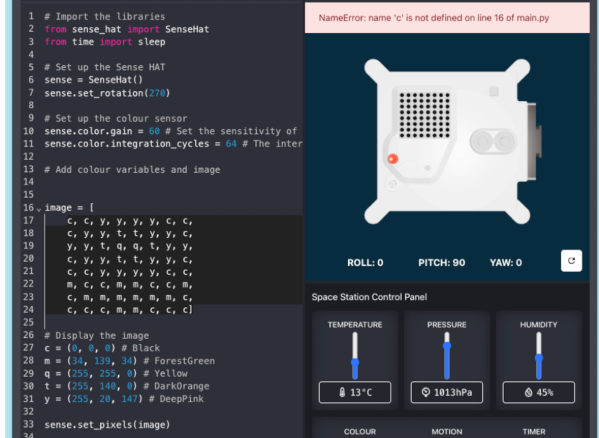
"Moja animacija ne deluje"
V tem primeru se bo program zagnal brez napak, vendar bo videti, kot da prikazuje le drugo sliko. To je zato, ker med med prikazovanjem obeh slik ni nobenega premora. Težavo boste odpravili, če dodate sleep(1) med 45. in 46. vrstico.
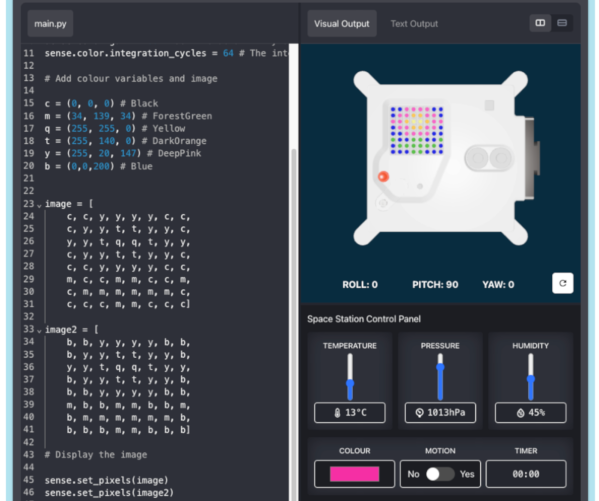
SyntaxError: bad input on line 34 of main.py
Vrstica 34 je zamaknjena, poravnana z zgornjim seznamom. Zamik na začetku te vrstice je treba odstraniti.
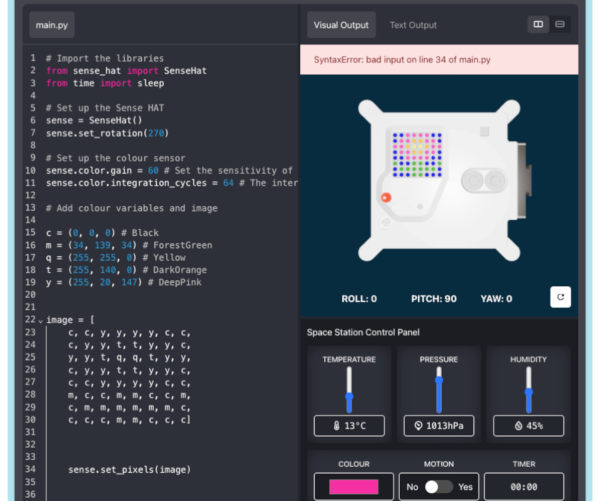
SyntaxError: bad input on line 33 of main.py
Razen številke vrstice se zdi, da je ta težava enaka prejšnji. Vendar je vzrok nekoliko drugačen. V tem primeru na koncu 30. vrstice manjka oglati oklepaj. To je pogosta težava – včasih številka vrstice, navedena v sporočilu o napaki, ni krivec.
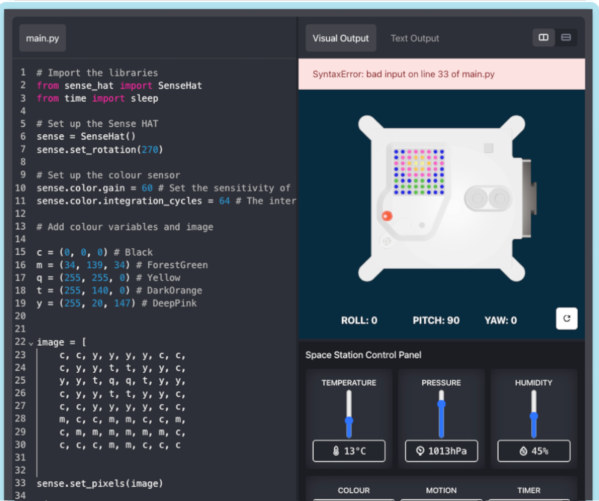
NameError: name 'set_pixels' is not defined on line 33 of main.py
Tukaj je težavo težko opaziti. Gre samo za tipkarsko napako z enim znakom: vejica med sense in setv vrstici 33 bi morala biti pika.
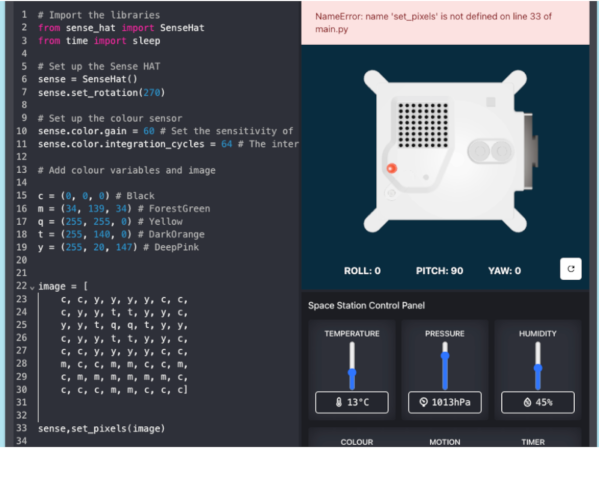
Končal sem
Program, ki izpolnjuje zahteve, je mogoče ustvariti že tako, da v začetni kodi dodate le nekaj vrstic. Če imate iznajdljivega programerja, ki je to naredil, ali tistega, ki je našel celoten primer in ga le prekopiral, ga spodbudite, naj resnično prilagodi svoje delo z dodajanjem dodatnih animacij ali izbiro živahnih barv.
How To Animate Your Image In Mission Zero
This video shows how to take your Mission Zero code further by animating your images.
Nekaj je šlo narobe in izgubil sem svoj program
Včasih lahko programerji pomotoma zaprejo svoj zavihek ali brskalnik, ali pa je morda prišlo do težave z računalnikom. Če se to zgodi, je vredno znova odpreti vse, saj obstaja možnost, da je na voljo predpomnjena različica. Če temu ni tako, na žalost ni mogoče storiti ničesar, da bi obnovili njihovo delo, razen če so ga prej shranili. Te težave se neizogibno pojavijo proti koncu ure, ko ni dovolj časa, da bi začeli znova od začetka. Vendar razdelek 4 vodnika po korakih vsebuje dokončano različico veljavnega programa Mission Zero. Nesrečne ekipe lahko kopirajo in prilepijo to kodo, da hitro dobijo nekaj za delo. Ne bo pomagalo, če so porabili veliko časa za ustvarjanje neverjetne animacije, vendar bodo vsaj lahko predložili nekaj in prejeli certifikat.
Ekipe spodbujajte, naj svoje delo redno shranjuje.
Moj program se izvaja dlje kot 30 sekund
Čeprav ima program 29 sličic z 1-sekundnim zamikom med njimi, lahko včasih še vedno traja več kot 30 sekund, da se izvede, če se izvaja na starejšem računalniku. Če program kroži po isti sliki, kot je prikazano v vodniku po korakih, je najpreprostejša rešitev, da preprosto zmanjšate število zank, tako da se konča v manj kot 30 sekundah. Če je 29 edinstvenih sličic animacije po meri, zmanjšajte čas med njimi.
Koda učilnice ne deluje
Preverite, ali je bila koda pravilno vnešena. Kode učilnic uporabljajo vezaje med besedami. Prav tako so občutljive na velike in male črke.
Mentorjem se vsako leto izda nova koda učilnice, do katere lahko dostopate v središču Mission Hub. Če ste se predhodno registrirali z računom Raspberry Pi v letu 2023/24, obiščite Mission Hub in si oglejte svojo novo kodo za leto 2024/25.
Če prvič opravljate Mission Zero, se za svoj mentorski račun registrirajte tukaj. Ko se registrirate, boste videli svojo kodo učilnice za leto 2024/25.